- 冒险村物语
- 英雄无敌3塔防
- 驾考家园手游
教你怎么在几何画板软件里绘制大括号的窍门
2015-09-17
这节内容由电脑技术吧为大家讲解"教你怎么在几何画板软件里绘制大括号的窍门"希望能帮助到大家!
一、竖直大括号
1、打开几何画板界面,选择侧边栏“自定义工具”——其他工具——竖直大括号。
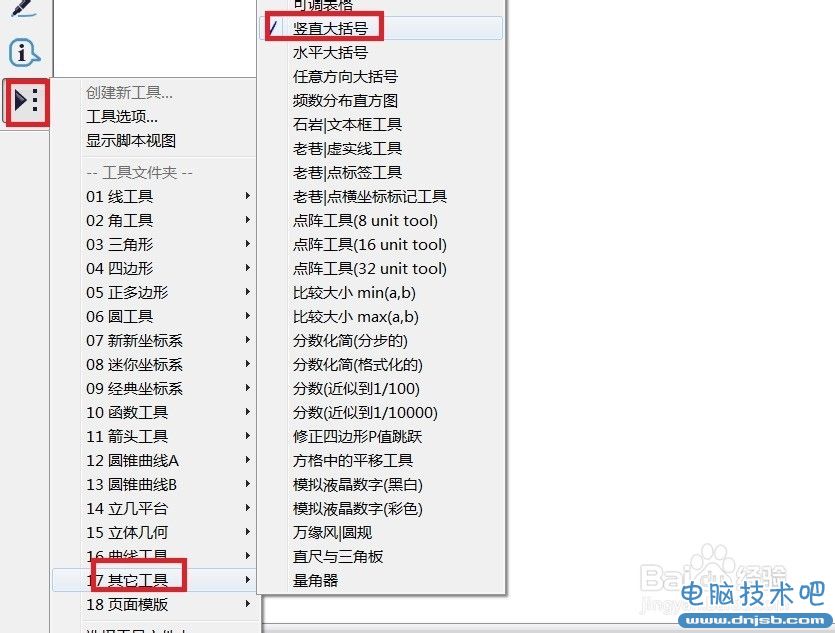
2、先单击一点确定大括号的一个端点,然后拖动鼠标确定大括号的大小即可。
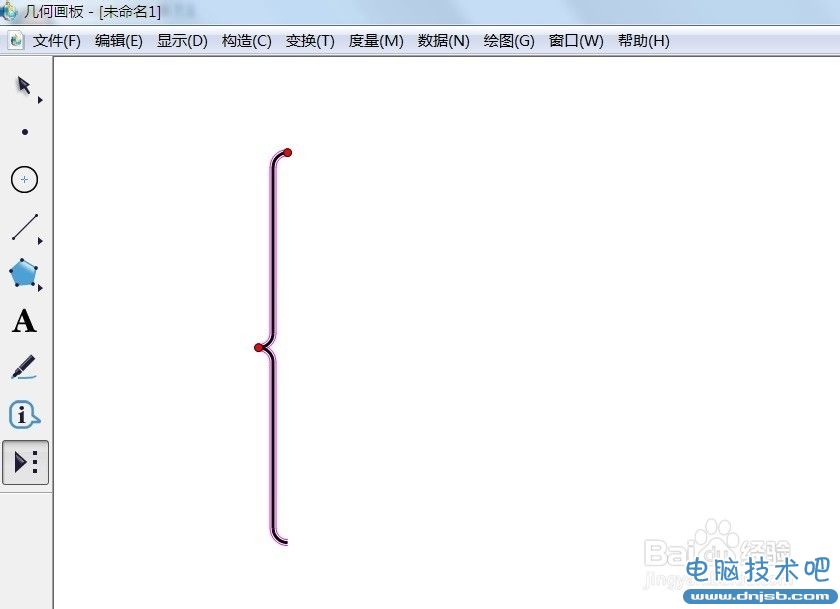
二、水平大括号
1、打开几何画板界面,选择侧边栏“自定义工具”——其他工具——水平大括号。
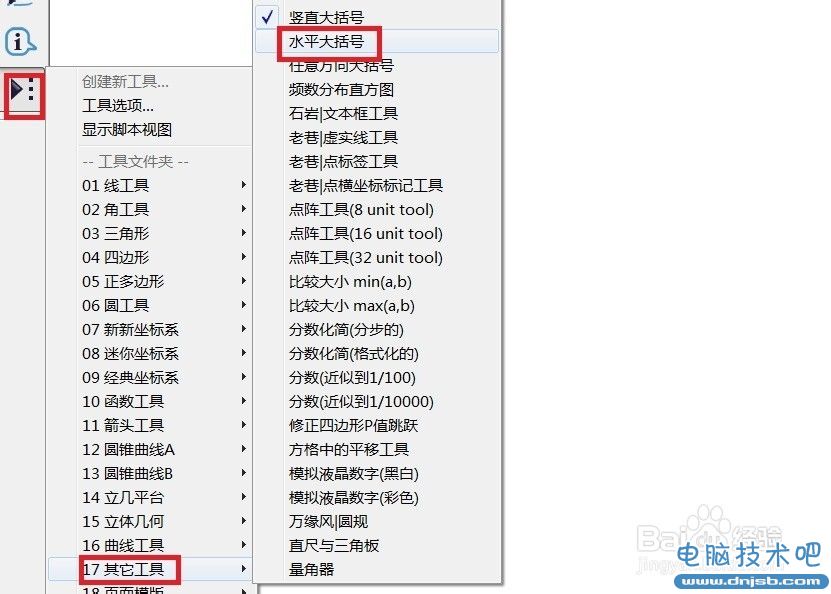
2、先单击一点确定大括号的一个端点,然后拖动鼠标确定大括号的大小即可。
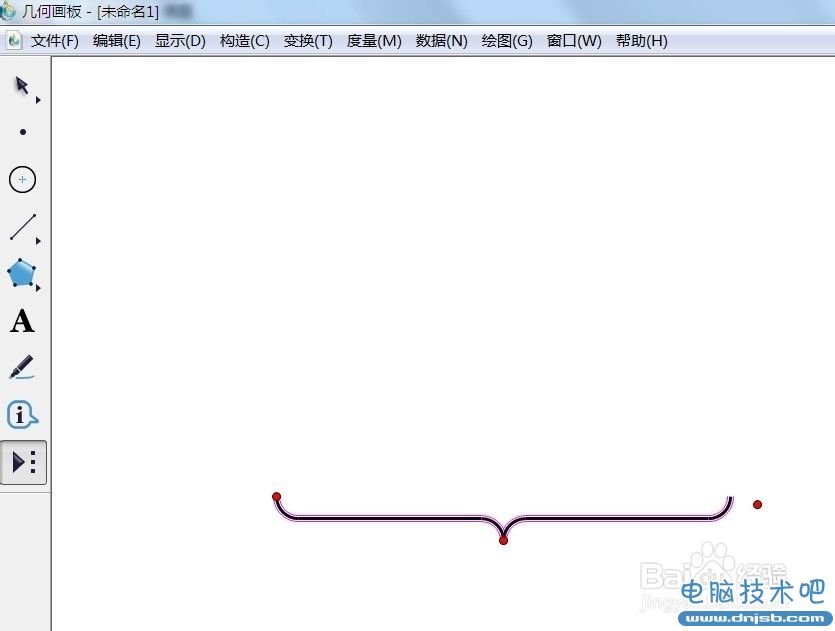
三、任意大括号
1、打开几何画板界面,选择侧边栏“自定义工具”——其他工具——任意大括号。
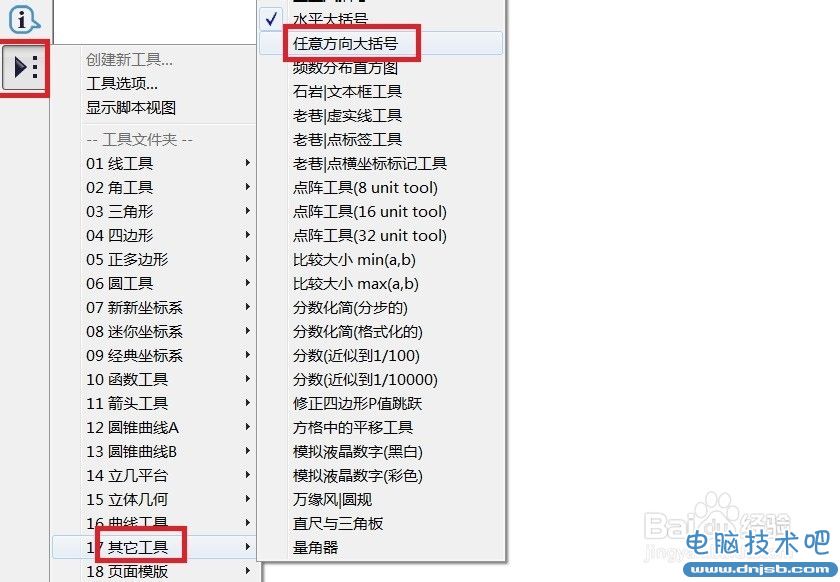
2、先单击一点确定大括号的一个端点,然后拖动鼠标确定大括号的大小和方向即可。
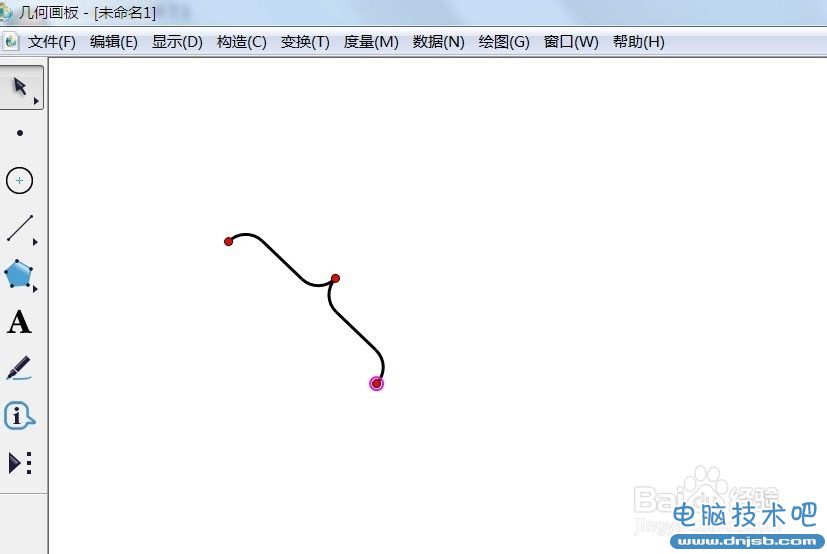
(免责声明:文章内容如涉及作品内容、版权和其它问题,请及时与我们联系,我们将在第一时间删除内容,文章内容仅供参考)
人气推荐
知识阅读
精彩推荐
- 游戏
- 软件
-

快刀斩乱麻下载v0.251111.169 安卓版
其它手游 112.83MB
下载 -

消费之夜下载v1.1 安卓版
其它手游 67.48MB
下载 -

流沙之城手游下载v1.89 安卓版
其它手游 215.74MB
下载 -

射箭狩猎下载v0.251108.170 安卓版
其它手游 91.44MB
下载 -

海绵宝宝跑跑海绵汉化版下载v1.5 安卓版
其它手游 72.79MB
下载 -

暗影火柴人勇士的复仇内购破解版下载v1.9.0 安卓无限金币版
其它手游 96.05MB
下载 -

模拟家庭生活下载v187.1.2 安卓版
其它手游 82.6MB
下载 -

梦幻宠物欢乐屋下载v187.1.2 安卓版
其它手游 84.39MB
下载
-
逃脱老师下载v1.1 安卓版
下载
-
真实史莱姆下载v1.0.0 安卓版
下载
-
几何冲刺世界汉化版下载v1.021 安卓版
下载
-
我会开脑洞下载v1.0.7 安卓版
下载
-
石头剪刀咚咚响下载v1.0.0 安卓版
下载
-
疯狂玩偶魔性派对下载v1.251108.170 安卓版
下载
-
超级英雄飞行记下载v0.251108.170 安卓版
下载
-
找不到吧下载v1.0.1 安卓版
下载







